Наверняка каждый пользователь компьютера хотя бы раз слышал о таком приеме, как создать невидимую папку.
Это действие достаточно простое и позволяет спрятать файлы, которые нежелательны для просмотра другими лицами.
Вам не придется работать с программами для установки паролей или шифрования папок.
Намного проще спрятать ее от посторонних глаз, чтобы никто не смог увидеть её.
Cодержание:
Для Windows
Для создания невидимой в Windows выполните следующие действия:
- Создайте на рабочем столе простую папку, кликнув правой клавишей мыши на пустом месте (пункт —). Также, вы можете работать с уже созданной директорией, которая наполнена файлами;
- Теперь нужно ее переименовать. Подпись должна быть невидимой. Для этого воспользуемся комбинацией клавиш для ввода специального символа. На клавиатуре зажмите и удерживайте кнопку , а затем напечатайте число . Так можно набрать невидимый символ, который и будет именем;
- Далее следует изменить значок. Для этого кликните правой мышкой на объекте и откройте панель свойств. Выберите вкладку ;
- Нажмите на и в открывшемся окне выберите пустую иконку. Подтвердите действие;
После выполнения всех действий она будет скрыта от посторонних.
С первого взгляда на рабочем столе не будет спрятанной директории, но при попытке кликнуть по ней, вы сможете видеть расположение и короткую информацию.
Для Android
В ОС Android для создания скрытой вам понадобится любой проводник для отображения файлов. Скрыть ее можно в хранилище этого менеджера. Следуйте инструкции:
- Откройте проводник;
- Создайте или выберите уже имеющуюся;
- Переименуйте директорию, поставив точку перед началом названия. К примеру, папку Photo следует переименовать в .Photos;
- Затем зайдите в настройки проводника и в разделе уберите галочку с пункта . Таким образом она не будет отображаться в системе при следующем использовании программы.
Так вы можете регулировать показ не только папок, но и файлов или архивов.
Другие пользователи никогда не узнают о существовании объекта, а вы всегда сможете просмотреть секретное содержимое, вернув опцию показа скрытых файлов в настройках.
Чтобы файл или папка не отображались в музыкальном хранилище, добавьте перед его именем приставку .nomedia. Так можно скрыть объекты в галерее, плейлисте или в хранилище видеороликов.
к содержанию ↑Для iOS
Как известно, все функции, которые не поддерживает система iOS можно открыть благодаря джейлбрейку.
Если на вашем смартфоне установлен джейлбрейк, вы сможете воспользоваться твиком StealthFolder, чтобы скрыть ее и любой другой контент на рабочем столе.
Твик начнет работу сразу после установки на телефон. Все с главного экрана станут невидимыми.
Чтобы увидеть спрятанный логотип, пользователю достаточно кликнуть на том месте, где должна находиться папка.
С удалением твика все директории возвращаются к первоначальному состоянию.
Чтобы оставить спрятанными только один или несколько объектов.
Удалите все папки и ярлыки с рабочего стола, кроме тех, которые нужно скрыть. Затем повторно добавьте на экран уже новые ярлыки. Они будут видны.
Таким образом можно оставить на дисплее одну незаметную.
Вы можете изменить расположение невидимой директории, просто переместив её в нужное место.
Чтобы никто не догадался о существовании скрытого элемента, советуем перемещать его в правую нижнюю часть домашнего экрана. Вокруг не должно быть других иконок.
Тематические видеоролики:


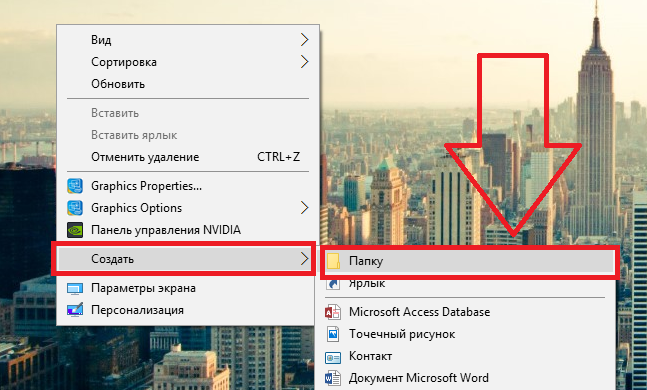
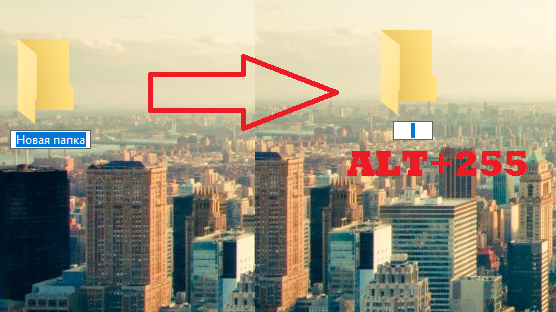
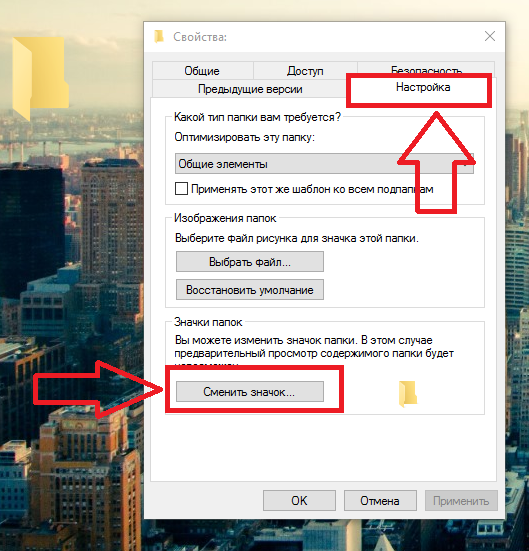
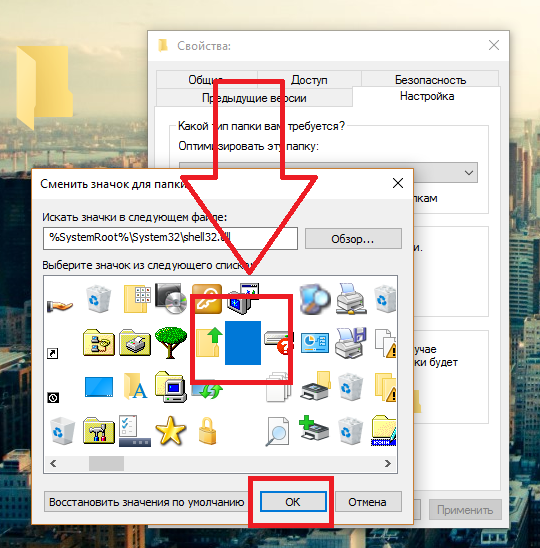
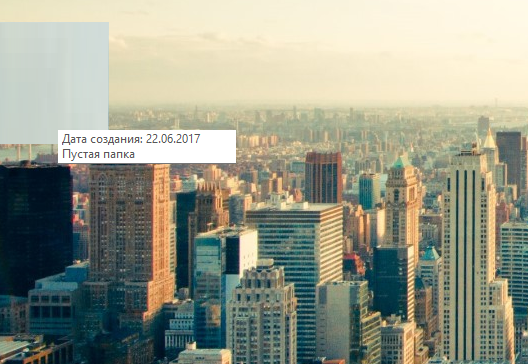
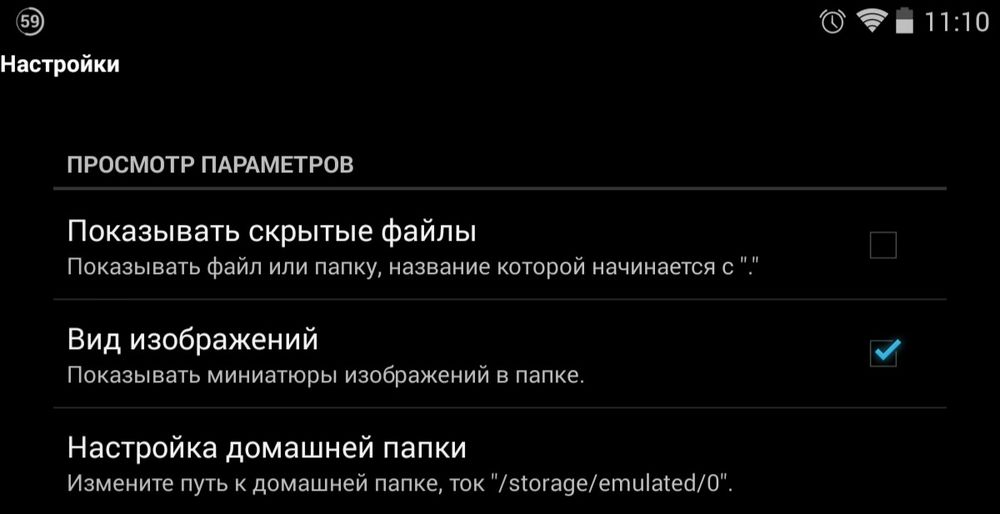
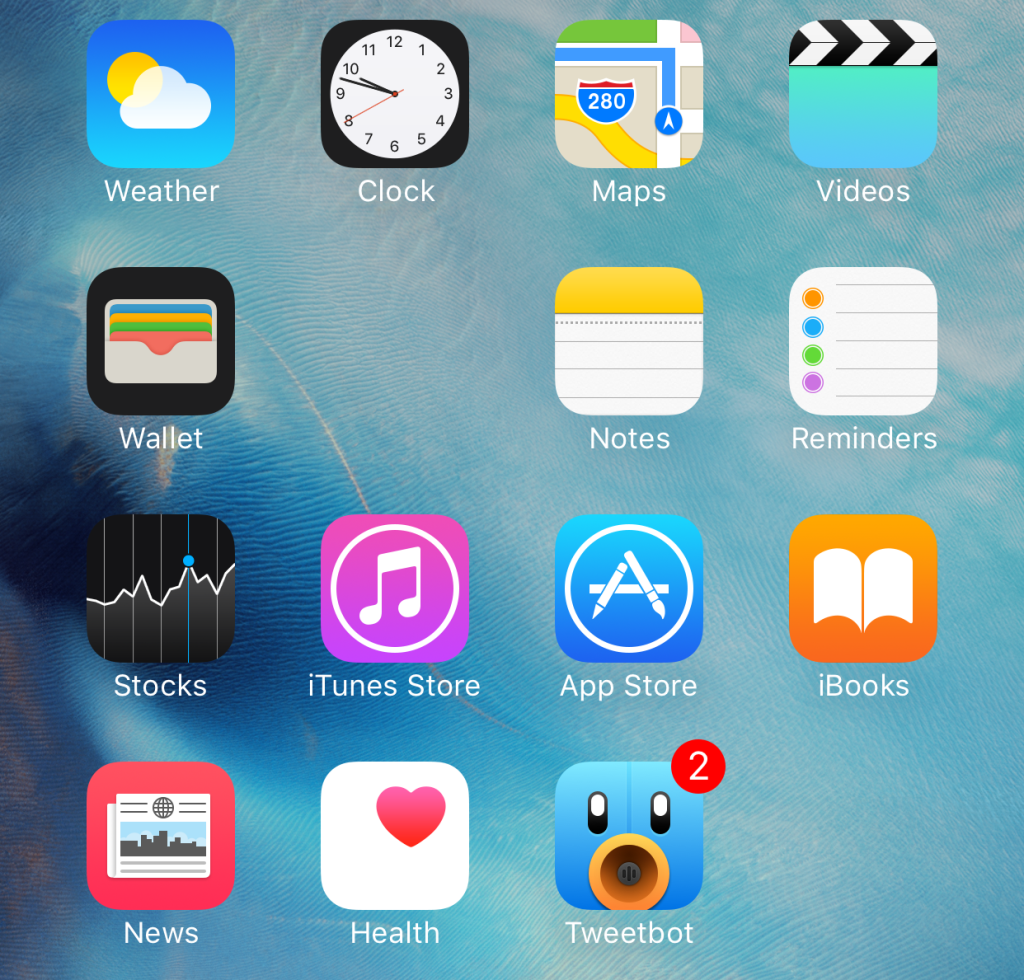







Добавить комментарий